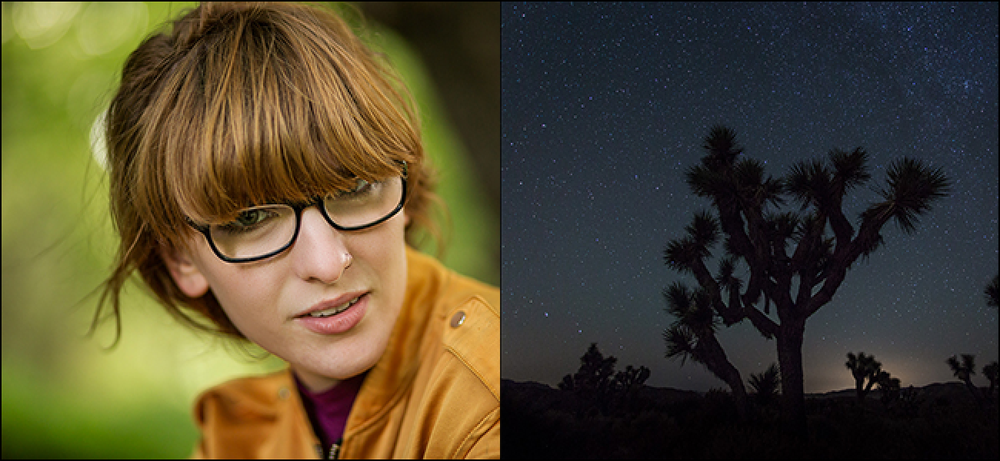Quali sono le app con Office 365?

Quando acquisti un abbonamento a Office 365, le applicazioni client vengono scaricate ed eseguite sul tuo computer, insieme a varie applicazioni Web eseguite nel tuo browser. Quindi, quali applicazioni ottieni come standard e come accedervi?
Quando ti abboni a Office 365, puoi scaricare le versioni desktop di tutte le normali app di Office che conosci e (forse) love-Word, Excel e così via. Puoi anche accedere alle versioni online di tali app e, a condizione che i tuoi documenti vengano archiviati in OneDrive, puoi spostarti senza problemi tra le versioni desktop e online. Oltre a tutto ciò, hai accesso a diverse app solo online. È meno confusionario di quanto sembri, però, quindi scomporlo.
Nota: Le app qui descritte sono fornite con Office 365 (noto anche come O365) al momento della scrittura. Microsoft potrebbe, e quasi sicuramente cambierà nel tempo, quindi controlla prima di iscriverti.
Applicazioni client desktop tradizionali che è possibile scaricare
Office 365 ti consente di accedere alle stesse app desktop con cui hai familiarità. Infatti, con un abbonamento a Office 365 (diversamente dalla licenza standalone perpetua), puoi installare quelle app desktop su più computer, anche su Windows e macOS.
Con l'abbonamento a Office 365, si ottengono le seguenti app desktop quando si scarica la suite ufficio standard:
- Prospettiva: Il venerabile client di posta elettronica di Microsoft
- Parola: Elaborazione di testi potente
- Eccellere: Per fogli di calcolo e analisi dei dati
- Presa della corrente: Per presentazioni di diapositive
- Una guida: Mentre OneDrive è gratuito, un abbonamento a Office 365 include un ulteriore TB di spazio di archiviazione nel cloud
- Una nota: Un'app per appunti di cui siamo molto affezionati, anche gratis con Windows 10
- Skype: Per VOIP e videochiamate
- Editore: Una semplice app di desktop publishing
- Accesso: Per la creazione e la gestione di un database semplice
Se hai già utilizzato Office prima di conoscere la maggior parte di queste applicazioni, anche se non ne hai mai utilizzato alcune.
Nuove applicazioni Web accessibili
Per chiunque sia nuovo a Office 365, potresti non avere familiarità con le applicazioni web fornite con il tuo abbonamento. Alcuni di questi sono disponibili gratuitamente anche senza un abbonamento a Office 365, ma alcuni richiedono un abbonamento. Noteremo quali sono nella lista qui sotto.
Tuttavia, solo perché ci sono versioni gratuite non significa che funzionino nello stesso modo in cui le si utilizza come parte di un abbonamento a Office 365. Mentre la funzionalità è generalmente la stessa, le app O365 sono più strettamente legate, offrendo migliori opzioni e sincronizzazione tra le app.
Queste app Web utilizzano anche OneDrive per l'archiviazione, il che significa che tutto ciò che crei o modifichi viene automaticamente memorizzato in OneDrive. Ciò significa che puoi utilizzare Office 365 ovunque nel mondo da qualsiasi computer utilizzando solo un browser e accedere a tutti i tuoi file OneDrive. Quando torni al tuo computer, tutti i file che hai creato o modificato verranno sincronizzati in OneDrive.
Quando si accede a Office 365 online, tutte le app sono disponibili dall'app di avvio delle app (il pulsante con nove punti in alto a sinistra di qualsiasi app online di Office 365).

A seconda dell'app che stai utilizzando, vedrai un elenco di app ...

... o un foglio di piastrelle.

Indipendentemente da ciò, è lo stesso elenco di app ed ecco cosa fanno:
- Word, Excel, PowerPoint e OneNote: Queste sono versioni online delle app desktop familiari. Sono abbastanza ben fatti, anche se non così potenti come le loro controparti desktop. Se sei interessato, abbiamo un conto alla rovescia sulle differenze.
- Prospettiva: La versione online di Outlook è in realtà Outlook.com ed è molto diversa dalla versione desktop. Per prima cosa, le funzionalità People, Calendar e Tasks nel client desktop sono suddivise in app online separate (vedi sotto).
- Persone: Gestore contatti fornito come parte di Outlook nell'app client, ma è un'app online separata.
- Calendario: Funzionalità di calendario fornita come componente di Outlook nell'app client, ma è un'app online separata.
- Compiti: Funzionalità di attività fornita come componente di Outlook nell'app client, ma è un'app online separata.
- Sway: Presentazioni solo online progettate per raccontare storie attraverso una narrativa mobile, piuttosto che singole diapositive.
- Skype: Telefonate e videochiamate fornite con Windows 10. Esiste una "versione desktop" che è possibile scaricare, che contiene più funzionalità della versione integrata e, se ciò sembra complicato, lo è. Abbiamo scritto le differenze per te, quindi non devi lavorare da solo.
- Flusso: Un sistema di flusso di lavoro basato su trigger, disponibile solo se è stato acquistato un abbonamento a Office 365 o un abbonamento Flow autonomo.
- Le forme: Crea sondaggi, quiz, sondaggi e questionari facilmente e rapidamente. Disponibile solo se hai acquistato un abbonamento a Office 365.
- Bing: Un collegamento che ti porta al motore di ricerca di Microsoft in una nuova scheda.
- MSN: Ricordi quando i portali erano una cosa importante? Li usi mai adesso? No, nemmeno noi. Ma MSN è ancora in circolazione se vuoi un tuffo nel passato.
- Ufficio: Un collegamento alla home page di Office in cui è possibile aprire altre app e visualizzare o modificare i file aperti con qualsiasi app di Office 365.
Se hai abbonato l'abbonamento a Office 365 con un dominio (ovvero, hai acquistato la funzionalità di posta elettronica per un dominio di tua proprietà), riceverai anche un riquadro Amministratore che ti consente di gestire utenti, gruppi, sicurezza e conformità e varie altre cose Ma se hai appena acquistato l'abbonamento per utilizzare gli strumenti di Office, non avrai bisogno degli strumenti di amministrazione e non potrai accedervi.